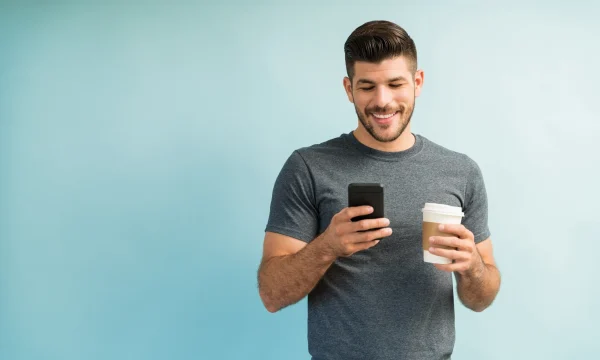Een computervirus verwijderen
In dit artikel leert u enkele tekenen herkennen die erop wijzen dat u een computervirus hebt en krijgt u tips om ze effectief te verwijderen. Sommige van deze kwaadaardige programma’s zijn niet meer dan een last, maar veel andere kunnen uw meest persoonlijke, gevoelige of privéinformatie stelen.
Wat is een computervirus?
Om te beginnen: computervirussen kunnen veel verschillende vormen aannemen. In het algemeen gesproken, zijn dergelijke virale programma’s alle ongewenste stukjes code die ontworpen zijn om uw computer binnen te dringen en te verstoren. Net als een biologisch virus dringen computervirussen binnen, vermenigvuldigen zich en proberen vervolgens andere systemen binnen te dringen. Sommige virussen tasten alleen uw internetbrowser aan. Andere zijn veel schadelijker. Het rootkit-virustype graaft bijvoorbeeld diep in de interne besturing van uw systeem. Trojaanse virussen sluipen uw apparaat in, vermomd als programma’s die legitiem lijken.
Tekenen van een virus
Een plotselinge vertraging kan een eerste teken zijn dat u een virus hebt. U merkt bijvoorbeeld dat programma’s die voorheen snel opstartten, steeds langer nodig hebben om te laden. U kunt ook foutmeldingen ontvangen over programma’s die niet meer reageren. In dit geval gebruikt het virus de verwerkingskracht van uw computersysteem, waardoor andere programma’s moeite hebben om tegelijkertijd te draaien.
Sommige virussen en malware tasten alleen bepaalde delen van uw systeem aan. U ontdekt bijvoorbeeld dat de startpagina van uw browser zonder uw medeweten is gewijzigd. U hebt mogelijk ook problemen met inloggen op antivirus- en antimalwaresites. Als er een virus in uw e-mailprogramma terechtkomt, kunt u van uw contactpersonen gaan horen dat er vreemde e-mails van uw computer komen.
Hoe komt een virus op uw computer?
Computervirussen bestaan al ongeveer net zo lang als personal computers, en virusprogrammeurs weten dat menselijke fouten altijd de gemakkelijkste manier zijn om een virus te installeren. Hoewel sterke antivirusprogramma’s de meeste computerbedreigingen goed aankunnen, kunnen ze niet voorkomen dat een gebruiker op de verkeerde link klikt of gemanipuleerde software op zijn eigen systeem installeert. Wanneer u programma’s of gegevens downloadt van een onbekende site, kunt u ook onbewust een virusprogramma op uw systeem toelaten. Links in schadelijke e-mails kunnen ook een automatische download starten.
En er komen online doorlopend nieuwe virussen bij. De experts van McAfee leren voortdurend over nieuwe schadelijke programma’s en ontwikkelen daar vervolgens oplossingen voor. Als u uw virusdefinities echter niet regelmatig bijwerkt, kan een schadelijk programma nog steeds langs uw verdedigingssoftware sluipen.
Een computervirus verwijderen
Het handmatig verwijderen van een computervirus is een ingewikkeld proces. Virussen kunnen zich in verschillende delen van uw systeem installeren. Als u het programma niet volledig verwijdert, kan het zichzelf ook opnieuw installeren bij de volgende herstart van het systeem. In sommige gevallen halen virussen vervelende trucs uit, zoals het binnendringen van het register van een Windows-systeem. Het verwijderen van de verkeerde regel in deze database kan er dan voor zorgen dat het hele systeem niet meer werkt. De eenvoudigste manier om virussen te verwijderen is door een antivirusprogramma te gebruiken dat ontworpen is om uw systeem veilig schoon te maken. Als er echter al een virus op uw computer aanwezig is, moet u dit programma mogelijk onder zeer specifieke omstandigheden uitvoeren.
Nieuwe programma’s verwijderen
Als u geluk hebt, zit het virus misschien in een programma dat u onlangs hebt geïnstalleerd. Op zowel Windows als Mac moet u dan de installatie van recente apps ongedaan maken en vervolgens nieuwe browserextensies verwijderen. Als u deze programma’s hebt verwijderd en uw computer weer soepel werkt, kunt u opgelucht ademhalen. Natuurlijk moet u nog steeds een virusscan uitvoeren om er zeker van te zijn dat uw systeem nu schoon is. U moet de computer ook opnieuw opstarten om te zien of het kwaadaardige programma zichzelf eventueel weer installeert. Als er opnieuw schadelijke berichten van hetzelfde programma verschijnen, is dit een aanwijzing dat de infectie dieper zit.
Een virus van een Windows-computer verwijderen
Op Windows-computers begint het virusverwijderingsproces met het opstarten van de computer in de Veilige modus. In deze modus start uw computer op met alleen essentiële programma’s. Dit voorkomt dat een virusprogramma opstart en uw antivirusscans blokkeert. In oudere versies van Windows kunt u deze modus openen door tijdens het opstarten op de toets F8 te drukken.
In Windows 10 is het openen in Veilige modus iets ingewikkelder:
- Druk op de Windows-toets en klik op Instellingen.
- Ga naar Bijwerken en beveiliging en kies Systeemherstel.
- Kies Nu opnieuw opstarten onder Geavanceerde opstartopties.
Uw systeem start opnieuw op, maar er verschijnt een nieuw optiescherm. - Kies Problemen oplossen.
- Ga naar Geavanceerde opstartopties en kies Opstartinstellingen.
- Kies Veilige modus inschakelen.
Zodra uw systeem opnieuw opstart in de veilige modus, kunt u een on-demand virusscan uitvoeren. Omdat het aantal virussen steeds toeneemt, kan het handig zijn om verschillende scanprogramma’s uit te voeren om nieuwere virussen op te sporen. Het is belangrijk om antivirusprogramma’s van gerenommeerde leveranciers te gebruiken, zodat u het probleem niet erger maakt.
U moet ook deze best practices volgen:
- Maak een back-up van uw kritieke gegevens
- Schoon tijdelijke bestanden en in het cachegeheugen opgeslagen inhoud op
- Verwijder alle toepassingen die u niet meer gebruikt
- Werk het besturingssysteem en de resterende toepassingen bij
- Controleer opstart-apps en schakel onnodige apps uit
- Voer een volledige scan van het systeem uit
Een virus van een Mac verwijderen
Voor Mac-computers is het openen van de veilige modus een nog eenvoudiger proces.
U hoeft alleen maar de Shift-toets ingedrukt te houden tijdens het opstarten van het systeem. Als u dit op de juiste manier hebt gedaan, ziet u een bericht “Veilig opstarten” (Apple support inhoud HT201262) in het inlogvenster. Van daaruit voert u uw virusverwijderingsprogramma’s uit en reinigt u uw systeem. Voor zowel Windows-computers als Macs moet u uw virusscan meerdere keren uitvoeren om er zeker van te zijn dat het systeem schoon is.
Professionele hulp inroepen
Als u dit proces hebt doorlopen, maar nog steeds last hebt van een virus, moet u misschien een professional inschakelen om uw computer schoon te maken. Met een virusverwijderingsservice kan een beveiligingsexpert bijvoorbeeld hardnekkige virussen van uw computer verwijderen via een verbinding op afstand.
Computervirussen vermijden
De eenvoudigste manier om computervirussen uit uw leven te bannen, is door ze gewoon te vermijden.
Het is van vitaal belang om uw systeem veilig te houden door veilige best practices te volgen:
- Zorg dat u back-ups van uw gegevens hebt
- Schoon tijdelijke bestanden en in het cachegeheugen opgeslagen inhoud op
- Verwijder toepassingen die u niet meer gebruikt
- Werk het besturingssysteem en de resterende toepassingen bij
- Controleer opstart-apps en schakel onnodige apps uit
- Controleer de status van uw beveiligingsabonnement
- Controleer of de beveiligingssoftware up-to-date is
- Gebruik vertrouwde bronnen: download geen software van een bron die u niet herkent. Voer geen ongevraagde programma’s uit
En surf altijd veilig met deze tips:
- Gebruik de WebAdvisor browserextensie
- Gebruik VPN-software bij niet-vertrouwde netwerken
- Gebruik een wachtwoordbeheerprogramma
- Gebruik niet dezelfde gebruikersnamen en wachtwoorden voor verschillende webpagina’s, vooral niet voor financiële of winkelsites
- Maak cloudaccounts aan met e-mailadressen die ondersteuning bieden voor accountherstel van ISP’s of betaalde diensten.
- Bij Apple kunt u hulp vragen om een account te herstellen (Gmail- of Yahoo-accounts kunnen niet worden hersteld omdat zij het eigendom niet kunnen bevestigen).
Blijf beschermd
Professionele beveiligingssoftware is altijd een slimme langetermijninvestering op uw computersysteem. U kunt zowel uw gegevens als uw identiteit veilig houden, met behoud van de systeemprestaties. Als het juiste programma op de achtergrond draait, is uw systeem klaar om alle bedreigingen in uw digitale wereld het hoofd te bieden.
 Home
Home